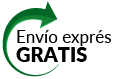La portada es una sección obligatoria en la estructura de tu trabajo académico que, en cierto modo, lo representa. Se podría comparar con la cubierta de un libro. Refleja lo más importante que hay que saber sobre el trabajo que contiene, como el tipo de trabajo que es, su título, el nombre del autor y de la universidad, y su fecha de entrega. En este artículo descubrirás lo fácil que es crear una portada en Word que cumpla los requisitos particulares de tu universidad.
Nuestro consejo: si deseas imprimir y encuadernar tu TFG, estás en el lugar indicado en nuestra imprenta en
línea. Aquí podrás ver tu trabajo en una vista previa 3D en vivo, con todas las configuraciones, antes de realizar tu pedido, y además contamos con envío exprés GRATIS.
Guía rápida para crear una portada en Word
Para hacer una portada en Word, sigue los siguientes pasos:
- Haz clic en «Insertar» en la cinta de opciones.
- Selecciona la opción «Portada».
- Elige una plantilla.
Personaliza cada campo de la plantilla editándolo con tus datos y ¡listo! ya tienes tu portada terminada. Como último paso, puedes guardar la nueva portada que has creado como plantilla predefinida para poder utilizarla en futuras ocasiones.

Instrucciones paso a paso
Te explicamos en detalle cómo crear tu portada en Word. Antes de diseñar la portada debes elegir un diseño.
Elige la plantilla de portada
El primer paso es abrir un nuevo documento de Word en blanco, o bien abrir en Word el documento para el que deseas crear la portada.
- Haz clic en «Insertar».
- A continuación, haz clic en «Portada».
Te aparecerán varias plantillas de portada disponibles. Normalmente, las universidades ofrecen varios modelos de portada aceptados. Si las quieres utilizar, estas plantillas también se pueden modificar fácilmente.
En caso de que quieras hacer la portada de tu trabajo usando una plantilla predefinida de Word, debes asegurarte de que sea apropiada para cumplir con los estándares académicos exigidos, es decir, que admita un estilo sencillo y refleje toda la información pertinente.

El diseño de la portada también dependerá del tipo de trabajo que estés escribiendo. Parte de la información reflejada en la portada en Word se mantiene invariable, independientemente del tipo de trabajo que sea. Mientras que hay campos que son comunes a las portadas de todos los trabajos, como el título del trabajo, el nombre del autor y la fecha de entrega, puede que debas añadir otros nuevos para reflejar información que se requiera específicamente para tu tipo de trabajo.
Diseña tu portada en Word
Una vez que hayas elegido una plantilla adecuada para tu portada en Word, puedes empezar a diseñarla. Esta es la información que debe aparecer en tu portada:
- Tipo de trabajo académico
- Título de tu trabajo y, si procede, subtítulo
- Nombre de la universidad o escuela y, si procede, logotipo
- Nombre y otros datos personales (sólo si se requieren específicamente) como el número de matrícula y la dirección de correo electrónico.
- Nombre del director o tutor
- Nombre de tu titulación o tu especialidad
- Fecha de presentación
Recuerda que con Word puedes añadir información y también mover o eliminar elementos. Puede servirte la opción «Cuadro de texto», dentro de la pestaña «Insertar», para insertar nuevos campos de información.
Guarda la plantilla de portada en Word
Acabas de terminar tu portada en Word y estás completamente satisfecho con el resultado. Ya solo quedaría guardarla.
- Selecciona la totalidad de la portada.
- Selecciona la pestaña «Insertar».
- Haz clic en «Portada».
- Selecciona la opción «Guardar selección en una galería de portadas».
Una vez que hayas guardado la portada en Word, podrás utilizar esta plantilla para cualquier otro documento y no tendrás que partir de cero de nuevo para crear la portada.
Lo que debes y no debes hacer
Debes
- Tener en cuenta el tipo de documento
- Mantener la coherencia con el diseño general del documento
- Presentar información clara y concisa
- Utilizar logotipos e imágenes profesionales
No debes
- Elegir diseños sobrecargados o inapropiados
- Trabajar con versiones de Word incompatibles
- Descuidar la ortografía y la gramática
- Dejar que el título pase desapercibido
Preguntas frecuentes
Antes de empezar con el diseño propiamente dicho, elige una plantilla de portada. Es posible personalizar tu portada en Word e insertar imágenes y campos de texto adicionales.
La portada es la primera página de tu trabajo académico. Además del título del trabajo, contiene información sobre la universidad y la titulación. Obviamente, tu nombre también debe figurar en la portada.
Tu portada tiene que incluir el tipo de trabajo, su título, el nombre de la universidad, tu nombre completo, tu número de matrícula y tus datos de contacto si se requieren específicamente, el nombre de tu director o tutor, tu titulación y la fecha de entrega. Esta información puede variar en función de la universidad y el tipo de trabajo.
Cada universidad e incluso cada departamento tiene sus propios requisitos para la portada en Word. Dependiendo de ellos y del tipo de trabajo académico que sea, puede haber algunas diferencias en cuanto a su estructura, pero cualquier portada en Word debe contener información básica como el nombre completo del autor, el título del trabajo y la fecha de entrega.